Google 크롬을 사용하여 컴퓨터 화면을 Vizio TV에 미러링하는 방법: 쉬운 가이드
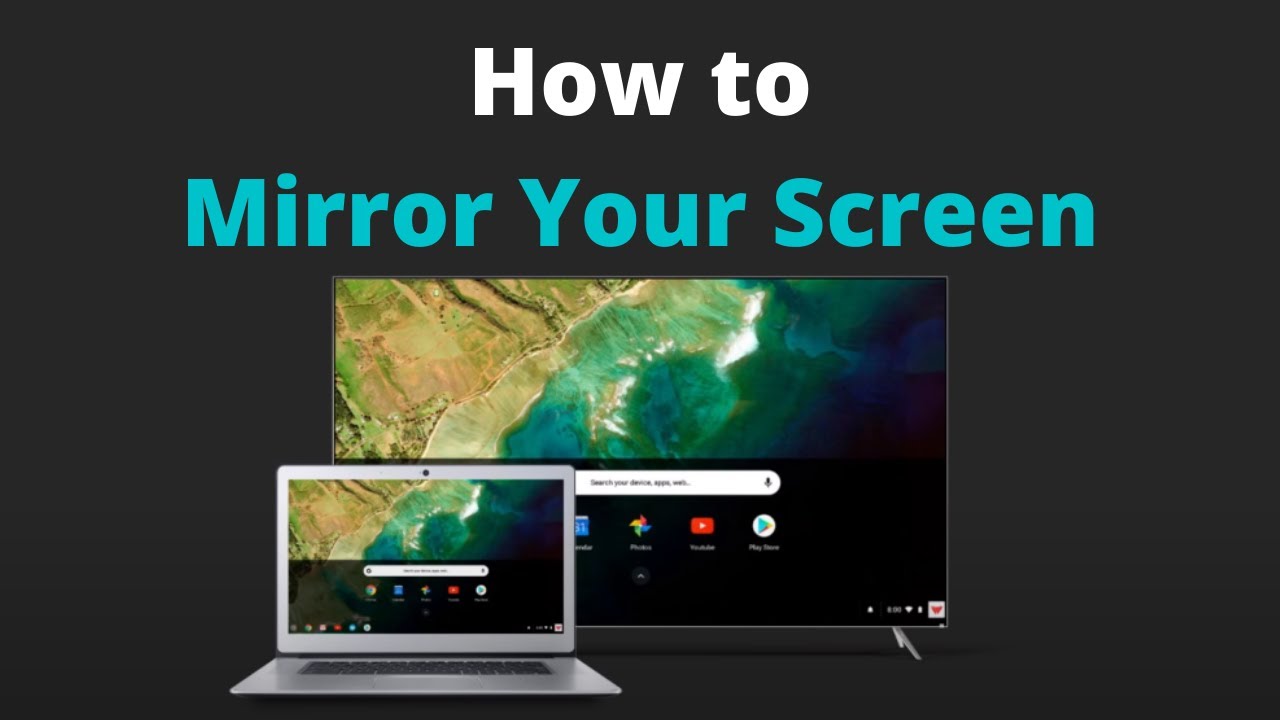
컴퓨터 화면을 휴대폰에 미러링 Vizio TV 그 어느 때보다 쉬워졌습니다! 이제 구글 크롬 브라우저를 사용하면 좋아하는 사진, 소중한 프레젠테이션, 매력적인 웹사이트 등을 전송하여 향상된 시청 경험을 누릴 수 있습니다.✨💻📺
Google 크롬 업데이트
먼저, 최신 버전의 구글 크롬 를 컴퓨터에 다운로드합니다. 업데이트된 브라우저는 최상의 성능과 호환성을 보장합니다. 🔄💻
Wi-Fi에 연결
그런 다음, 컴퓨터가 다음과 같은 Wi-Fi 네트워크에 연결되어 있는지 확인합니다. Vizio TV. 장치를 무선으로 연결할 때 필요합니다.🔌💻📺
Google 크롬 캐스팅
Google 크롬을 연 상태에서 오른쪽 상단 모서리에 있는 점 3개를 클릭하고 캐스트.🔍👆🏼
에 인접한 캐스트 옵션을 선택하면 아래쪽 화살표를 클릭하면 더 많은 선택지가 열립니다. 여기에서 데스크톱 캐스트.💻🔁
그런 다음 Vizio TV 로 전송하세요. 이미 Chromecast를 사용 중인 경우 콘텐츠가 TV의 콘텐츠를 대체합니다.
캐스팅 즐기기
모든 설정이 완료되면 이제 기기에 있는 콘텐츠를 Vizio TV. 사진, 프레젠테이션, 웹사이트에 이르기까지 무엇이든 캐스팅할 수 있습니다!😃🎉📺
또한, 이 가이드는 컴퓨터 전용이 아니라 캐스팅을 사용하여 Android 휴대폰이나 태블릿을 미러링할 수도 있습니다.🙌🏼📱
캐스팅이 완료되면, 간단히 다음을 선택하면 됩니다. 캐스트 다시 뒤에 중지 종료합니다. ️🛑
대형 스크린 경험 축하하기
이제 끝입니다! 이제 컴퓨터 화면의 콘텐츠를 TV에서 웅장하게 즐길 수 있습니다. 화면 속 콘텐츠를 더 크고 아름답게 감상할 수 있는 방법이죠? 😉🎉📺
결론: 🏁
최신 프로젝트를 선보이거나 영화 상영회를 열 때 컴퓨터 화면을 미러링하여 Vizio TV 사용 구글 크롬 는 부드럽고 고품질의 시청 경험을 제공합니다. 이제 대형 화면이 제공하는 모든 것을 마음껏 즐기세요! 🎊🎞️🍿
자주 묻는 질문
컴퓨터 화면을 Vizio TV에 미러링하려면 무엇이 필요합니까?
Vizio 스마트 TV, Google Chrome이 설치된 컴퓨터, 안정적인 Wi-Fi 연결이 필요합니다.
Google Chrome을 사용하여 컴퓨터 화면을 Vizio TV에 미러링하려면 특별한 소프트웨어가 필요합니까?
아니요, 특별한 소프트웨어가 필요하지 않습니다. Google Chrome에는 컴퓨터 화면을 Vizio TV로 직접 전송할 수 있는 기능이 내장되어 있습니다.
내 컴퓨터를 미러링하기 위해 Google 크롬을 사용하면 비용이 발생하나요?
아니요, Google 크롬은 무료 웹 브라우저이며 화면 미러링 기능에는 추가 비용이 없습니다.
Wi-Fi 없이 컴퓨터 화면을 Vizio TV에 미러링할 수 있나요?
아니요, 이 프로세스를 수행하려면 컴퓨터와 Vizio TV가 동일한 네트워크에 있어야 하므로 안정적인 Wi-Fi 연결이 필요합니다.
화면 미러링 과정이 어렵나요?
아니요, 절차는 매우 간단하고 간단합니다. 저희 가이드는 이를 달성하기 위한 쉬운 단계별 프로세스를 제공합니다.
Windows 컴퓨터의 화면을 미러링할 수 있나요?
예, 컴퓨터에 Google Chrome이 설치되어 있으면 화면을 Vizio TV로 미러링할 수 있습니다.
Mac의 화면을 미러링할 수 있나요?
예, 가능합니다. Windows와 마찬가지로 Mac에 Google Chrome이 설치되어 있으면 화면을 Vizio TV로 미러링할 수 있습니다.
Google 크롬은 HD 동영상 스트리밍을 지원하나요?
예, Google 크롬은 HD 동영상 스트리밍을 지원하지만 실제 화질은 Wi-Fi 연결에 따라 달라집니다.
오디오도 미러링되나요?
예, Google Chrome을 사용하여 컴퓨터의 화면을 Vizio TV에 미러링하면 오디오도 미러링됩니다.
내 컴퓨터가 TV에 미러링된 상태에서 컴퓨터를 사용할 수 있나요?
예, 미러링된 상태에서 컴퓨터를 사용할 수 있습니다. 하지만 모든 활동이 컴퓨터와 TV 화면 모두에 표시된다는 점에 유의하세요.
Google 크롬을 통한 화면 미러링을 지원하는 Vizio TV 모델은 무엇인가요?
대부분의 Vizio 스마트 TV 모델은 Google Chrome을 통한 화면 미러링을 지원합니다. 특정 모델의 호환성을 확인해야 합니다.
내 화면을 여러 대의 Vizio TV에 동시에 미러링할 수 있나요?
아니요, Google 크롬에서는 한 번에 한 대의 기기로만 컴퓨터 화면을 전송할 수 있습니다.
화면 미러링이 지연되면 어떻게 해야 하나요?
화면 미러링이 지연되는 경우 Wi-Fi 연결 상태가 좋지 않기 때문일 수 있습니다. 라우터에 더 가까이 가거나 네트워크 연결을 개선해야 합니다.
Google Chrome을 사용하여 휴대폰 화면을 Vizio TV에 미러링할 수 있나요?
아니요, 모바일 기기의 Google 크롬은 화면 미러링 기능을 지원하지 않습니다.
TV가 스마트 TV가 아닌 경우 Google Chrome을 사용하여 컴퓨터 화면을 Vizio TV에 미러링할 수 있나요?
아니요, 화면 미러링 기능을 사용하려면 Vizio 스마트 TV가 필요합니다.
캐스트 아이콘이 보이지 않는 이유는 무엇인가요?
드롭다운 메뉴에 '전송...' 옵션이 보이지 않는다면 최신 버전의 Chrome을 사용하고 있지 않거나 기기가 동일한 Wi-Fi 네트워크에 연결되어 있지 않기 때문일 수 있습니다.
Google Chrome을 사용하여 컴퓨터 화면을 Vizio TV에 미러링하려면 외부 장치나 케이블이 필요하나요?
아니요, 외부 장치나 케이블이 필요하지 않습니다. 화면 미러링 기능은 Wi-Fi 네트워크 연결을 사용합니다.
Google Chrome을 사용하여 컴퓨터의 화면을 미러링하여 Vizio TV에서 게임을 플레이할 수 있나요?
예, 게임 플레이를 포함한 컴퓨터 화면의 모든 활동을 미러링할 수 있습니다. 하지만 최적의 성능을 위해서는 안정적이고 빠른 Wi-Fi 연결을 권장합니다.
Google Chrome을 사용하여 Linux 컴퓨터의 화면을 Vizio TV로 미러링할 수 있나요?
예, Linux 컴퓨터에 Google Chrome이 설치되어 있으면 해당 컴퓨터의 화면을 Vizio TV로 미러링할 수 있습니다.
컴퓨터 화면을 미러링하는 동안 확대 및 축소할 수 있나요?
예, 컴퓨터에서 확대/축소 기능을 사용하면 TV의 미러링된 디스플레이에도 반영됩니다.
이 방법이 라이브 동영상 스트리밍에도 적용되나요?
예, 이 방법을 라이브 비디오 스트리밍에 효과적으로 사용할 수 있습니다. 컴퓨터 화면에서 일어나는 일이 Vizio TV에 미러링됩니다.
컴퓨터 화면을 Vizio TV에 미러링할 때 오디오가 지연되는 이유는 무엇인가요?
WiFi 연결이 약하기 때문일 수 있습니다. WiFi 연결 강도를 높이거나 라우터에 더 가까이 다가가는 방법을 시도해 보세요.
컴퓨터 화면을 Vizio TV로 미러링하는 것을 중지하려면 어떻게 해야 하나요?
Google 크롬의 '전송 탭'으로 돌아가 '전송 중지'를 클릭하면 미러링을 중지할 수 있습니다.
캐스팅하는 동안 제 데이터는 안전한가요?
예, 보안 Wi-Fi 네트워크에 연결되어 있는 한 화면을 전송하는 동안에는 보안 문제가 발생하지 않습니다.
캐스팅을 위한 내 컴퓨터와 Vizio TV 사이의 최적 거리는 얼마입니까?
두 장치가 동일한 WiFi 네트워크에 연결되어 있다면 거리는 중요하지 않습니다. 하지만 최상의 결과를 얻으려면 더 강력한 연결을 권장합니다.
컴퓨터 화면을 미러링할 수 있는 시간에는 제한이 있나요?
아니요, 컴퓨터 화면을 Vizio TV로 미러링하는 데 시간 제한이 없습니다.
컴퓨터 화면을 Vizio TV에 미러링하는 동안 해상도를 조정할 수 있나요?
미러링된 화면의 해상도는 내 컴퓨터의 해상도와 일치합니다. 그러나 컴퓨터의 해상도를 조정하여 미러링된 디스플레이를 변경할 수 있습니다.
화면 미러링을 일시 중지할 수 있나요?
화면 미러링을 일시정지할 수는 없지만, 전송 탭에서 '전송 중지'를 클릭하여 중지할 수 있습니다.
Google은 캐스팅된 내용을 기록하나요?
아니요, Google은 Chrome 브라우저를 사용하여 전송한 내용에 대한 기록을 보관하지 않습니다.
화면 미러링이 모바일 핫스팟에서 작동하나요?
예. 컴퓨터와 TV가 모두 동일한 네트워크에 연결되어 있으면 모바일 핫스팟을 통해 화면 미러링이 작동할 수 있습니다.
 ping.fm
ping.fm 